 734 مشاهدة
734 مشاهدة
كيفية الكتابة باستخدام الصوت في Google Docs
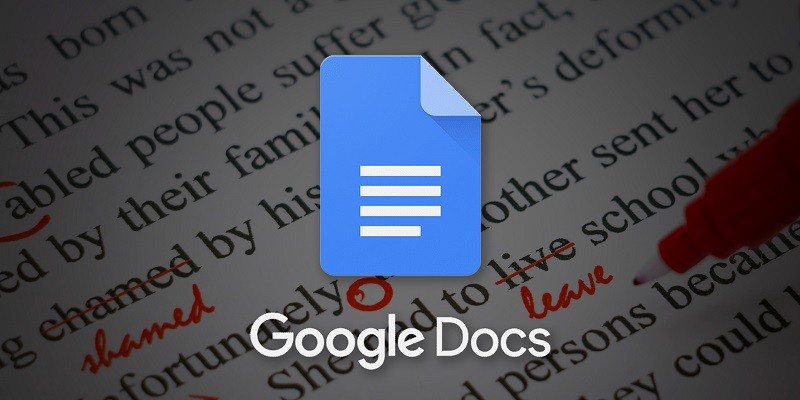
-
 خالد عاصم
خالد عاصم
محرر متخصص في الملفات التقنية بمختلف فروعها وأقسامها، عملت في الكتابة التقنية منذ عام 2014 في العديد من المواقع المصرية والعربية لأكتب عن الكمبيوتر والهواتف الذكية وأنظمة التشغيل والأجهزة الإلكترونية والملفات التقنية المتخصصة
كاتب ذهبي له اكثر من 500+ مقال
للميكروفون، سواء كان مدمجًا في جهازك أو يتم توصيله به، العديد من الوظائف والمزايا التي تتخطى حاجز إجراء المكالمات أو تسجيل الصوت، فعلى مدار السنوات العشر الأخيرة، ازداد عدد التطبيقات التي تعتمد على الميكروفون كوسيلة إدخال للكتابة، فلقد تمكنت خاصية Speech-to-text من تحقيق انتشار واسع خلال الفترة الماضية، ولا يعد تطبيق Google Docs استثناء، وفي هذا المقال سنتعرف على كيفية الكتابة باستخدام الصوت في Google Docs بالتفصيل.
كيفية الكتابة باستخدام الصوت في Google Docs
يمكنك استخدام صوتك في الكتابة في جوجل فقط باستخدام متصفح جوجل كروم لأجهزة الكمبيوتر، أما في الهواتف الذكية، فيمكنك استخدام لوحة مفاتيح Google Keyboard للكتابة عبر صوتك في أي تطبيق على الإطلاق، أما أداة الكتابة من خلال الصوت المدمجة في Google Docs فتعمل من خلال متصفح كروم فقط.
اقرأ أيضًا: دليل استخدام Google Docs .. رحلة في المهام الأساسية لتطبيق معالجة النصوص الشهير
بالطبع ستحتاج إلى توصيل ميكروفون بالكمبيوتر في حالة ما لم يكن هناك ميكروفون مدمج في الجهاز، كما يمكنك أيضًا استخدام الميكروفون المدمج في كاميرا الويب كام، وتتوفر العديد من أجهزة ميكروفون التي يتم توصيلها عبر USB أو XLR وهي تعمل بجودة رائعة مع Google Docs.
لتبدأ في الكتابة بصوتك في Google Docs قم بفتح Google Docs في كروم، ثم قم بالضغط على Tools ثم Voice Typing، كما يمكنك أيضًا الاعتماد على اختصار Ctrl وShift وS على لوحة المفاتيح.
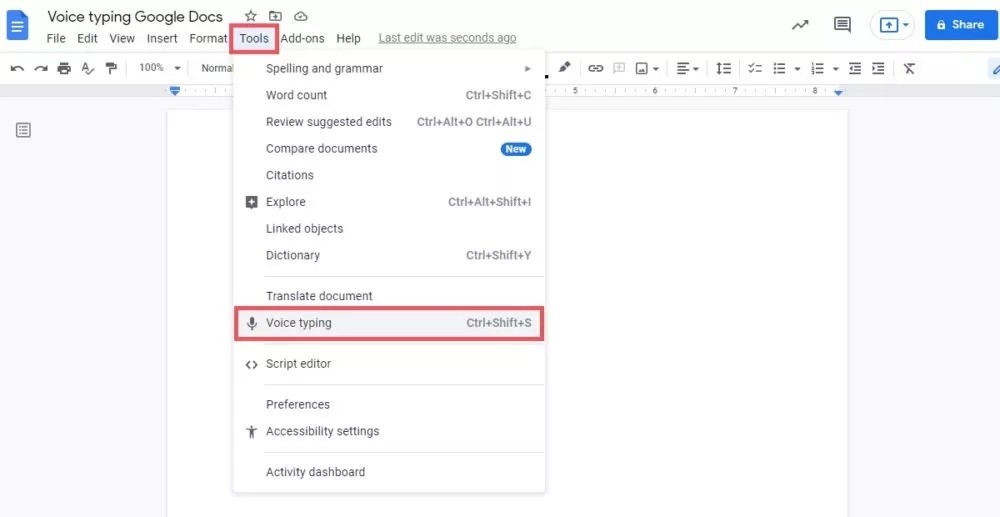
ستظهر لك نافذة منبثقة في Google Doc تتضمن زر ميكروفون باللون الرمادي في المنتصف، قم بالضغط على هذا الزر.
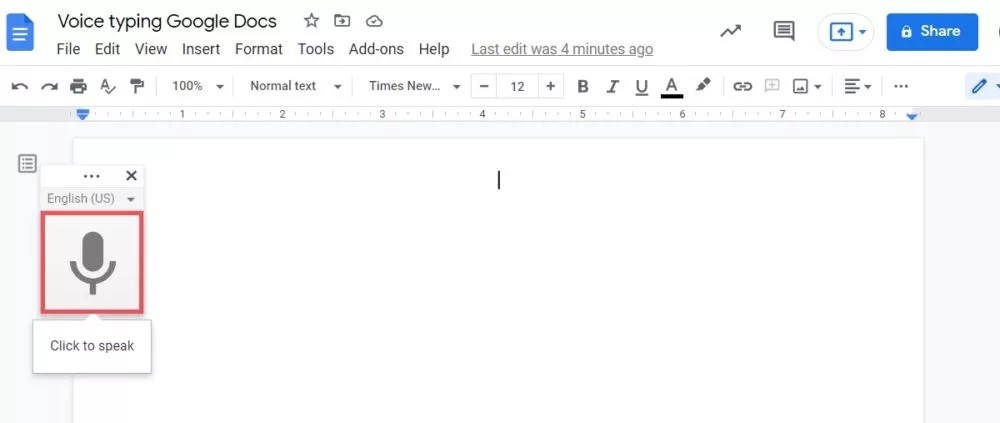
في حالة ما لم تكن قد قمت بها من قبل، قم بالسماح لجوجل بالحصول على صلاحية الوصول إلى الميكروفون واستخدامه.
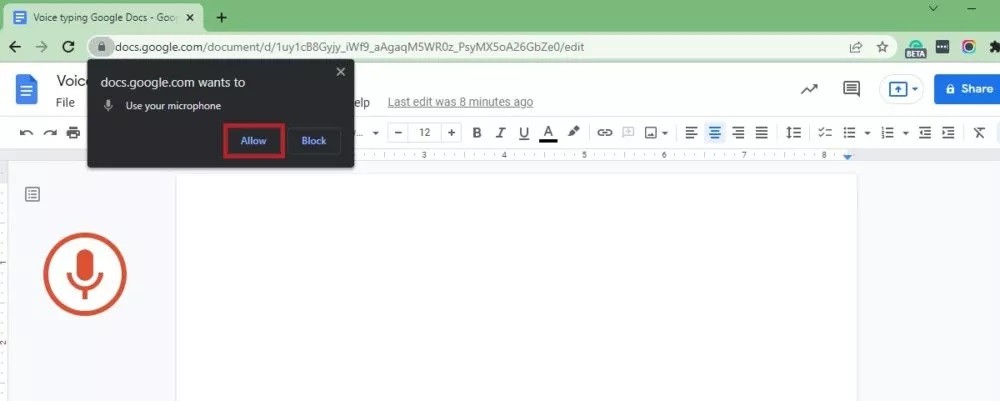
بعد إعطاء الصلاحية جوجل، ستدخل وضع الكتابة باستخدام الصوت في Google Docs ليتحول الميكروفون للون الأحمر، وفي حالة ما لم تقل شيئًا في الميكروفون لفترة ما، سيعود الزر إلى اللون الرمادي مرة أخرى، وفي حالة حدوث هذا قم بإعادة تفعيل الوضع الصوتي من خلال الضغط مرة أخرى على أيقون الميكروفون في النافذة المنبثقة.
اقرأ أيضًا: التحويل من Word إلى PowerPoint … كيفية إنشاء عروض تقديمية من ملفات نصية
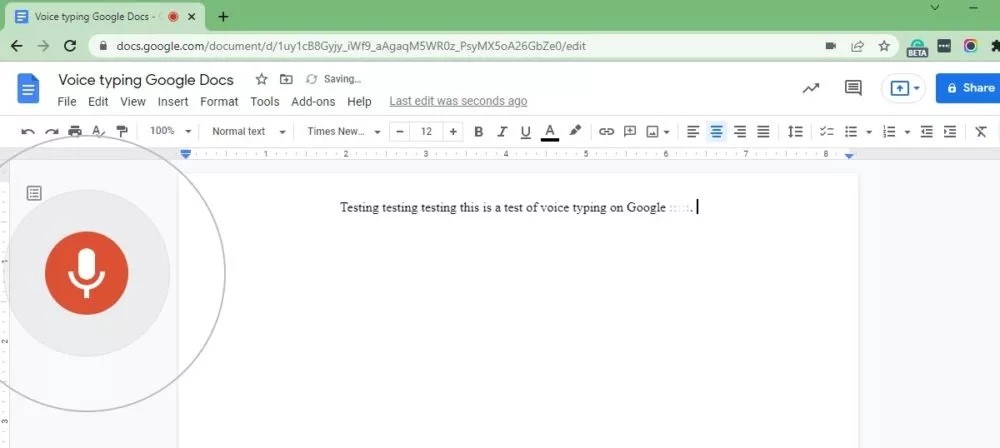
الأوامر الصوتية وعلامات الترقيم
يتيح Google Docs إمكانية استخدام الأوامر الصوتية باستخدام الميكروفون، وفي حالة ما إن كنت لا تزال داخل وضع الكتابة عن طريق الصوت، فيمكنك استخدام الأوامر الصوتية لاختيار الكلمات، التعديل على صيغة المستند واستخدام علامات الترقيم، التعديل على النص والتعديل على القوائم والحقول المختلفة، وأيضًا التجول داخل المستند.
على سبيل المثال، يمكنك قول Select ثم نطق الكلمة، ليقوم Google Docs باختيار الكلمة التي قمت بنطقها، وقد لا تعمل تلك الخاصية بشكل مثالي أو كامل في كثير من الأحيان، فقد يقوم جوجل بكتابة ما تقوله عوضًا عن تنفيذ الأمر الصوتي، ولذلك قد تحتاج لتكرار الأمر أكثر من مرة ليتمكن Docs من تحديد الأمر الصحيح وتنفيذه.
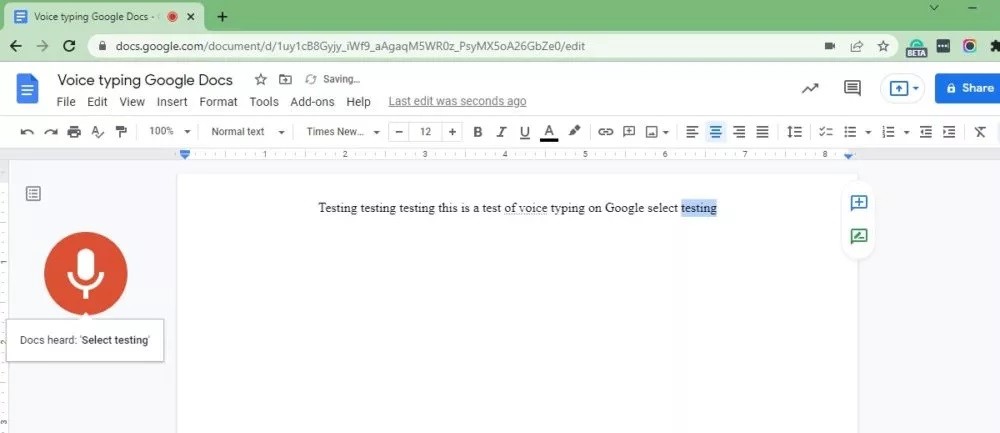
جدير بالذكر أن هذه الخاصية تعمل باللغة الإنجليزية فقط، وعلى حد قول جوجل، لابد أن تكون لغة الحساب ولغة النص باللغة الإنجليزية، ولتتمكن من معرفة كافة الأوامر الصوتية المتوافقة مع Google Docs، قم بزيارة صفحة دعم جوجل الخاصة بهذا، وتحديدًا أسفل قسم Use voice commands.
الكاتب
-
 خالد عاصم
خالد عاصم
محرر متخصص في الملفات التقنية بمختلف فروعها وأقسامها، عملت في الكتابة التقنية منذ عام 2014 في العديد من المواقع المصرية والعربية لأكتب عن الكمبيوتر والهواتف الذكية وأنظمة التشغيل والأجهزة الإلكترونية والملفات التقنية المتخصصة
كاتب ذهبي له اكثر من 500+ مقال
ما هو انطباعك؟











